작곡가는 yii2 버전을 어떻게 업데이트합니까?

작곡기로 yii2 버전을 업데이트하는 방법
두 가지 방법이 있습니다:
1) 작곡가를 통해 Yii 2.0.0에서 업그레이드하는 경우 프로젝트 루트 디렉터리에서 다음 명령만 실행하면 됩니다. :
먼저 최신 버전의 Composer 자산 플러그인을 설치했는지 확인하세요(https://github.com/francoispluchino/composer-asset-plugin):
권장: Composer 사용 튜토리얼(기본 사용법 )
php composer.phar global require "fxp/composer-asset-plugin:~1.2.0"
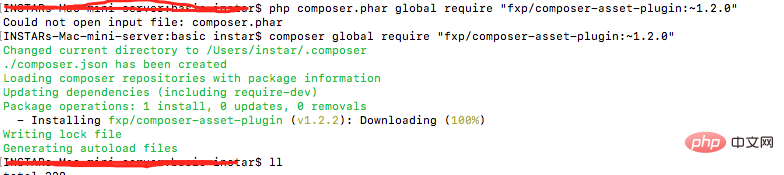
다음을 실행하여 Yii를 업그레이드하세요:
php composer.phar update yiisoft/yii2 yiisoft/yii2-composer bower-asset/jquery.inputmask
2) 보관 파일을 사용하여 Yii를 설치하는 경우 최신 버전의 파일을 다운로드하고 압축을 풀고 이전 버전을 교체해야 합니다. .
추천 관련 기사 및 튜토리얼: yii 튜토리얼
위 내용은 작곡가는 yii2 버전을 어떻게 업데이트합니까?의 상세 내용입니다. 자세한 내용은 PHP 중국어 웹사이트의 기타 관련 기사를 참조하세요!

핫 AI 도구

Undresser.AI Undress
사실적인 누드 사진을 만들기 위한 AI 기반 앱

AI Clothes Remover
사진에서 옷을 제거하는 온라인 AI 도구입니다.

Undress AI Tool
무료로 이미지를 벗다

Clothoff.io
AI 옷 제거제

AI Hentai Generator
AI Hentai를 무료로 생성하십시오.

인기 기사

뜨거운 도구

메모장++7.3.1
사용하기 쉬운 무료 코드 편집기

SublimeText3 중국어 버전
중국어 버전, 사용하기 매우 쉽습니다.

스튜디오 13.0.1 보내기
강력한 PHP 통합 개발 환경

드림위버 CS6
시각적 웹 개발 도구

SublimeText3 Mac 버전
신 수준의 코드 편집 소프트웨어(SublimeText3)

뜨거운 주제
 7546
7546
 15
15
 1381
1381
 52
52
 83
83
 11
11
 57
57
 19
19
 21
21
 89
89
 Windows가 지정된 장치, 경로 또는 파일에 액세스할 수 없습니다.
Jun 18, 2024 pm 04:49 PM
Windows가 지정된 장치, 경로 또는 파일에 액세스할 수 없습니다.
Jun 18, 2024 pm 04:49 PM
친구의 컴퓨터에 이러한 오류가 있습니다. "이 PC"와 C 드라이브 파일을 열면 "Explorer.EXE Windows가 지정된 장치, 경로 또는 파일에 액세스할 수 없습니다. 프로젝트에 액세스할 수 있는 적절한 권한이 없을 수 있습니다. " 폴더, 파일, 이 컴퓨터, 휴지통 등을 포함하여 더블클릭하면 이런 창이 뜨는데, 마우스 오른쪽 버튼을 클릭해서 여는 것이 정상입니다. 이는 시스템 업데이트로 인해 발생합니다. 이러한 상황이 발생하면 아래 편집기에서 해결 방법을 알려드립니다. 1. 레지스트리 편집기 Win+R을 열고 regedit를 입력하거나 시작 메뉴를 마우스 오른쪽 버튼으로 클릭하여 실행하고 regedit를 입력합니다. 2. "Computer\HKEY_CLASSES_ROOT\PackagedCom\ClassInd" 레지스트리를 찾습니다.
 Windows는 업데이트를 영구적으로 일시 중지하고 Windows는 자동 업데이트를 끕니다.
Jun 18, 2024 pm 07:04 PM
Windows는 업데이트를 영구적으로 일시 중지하고 Windows는 자동 업데이트를 끕니다.
Jun 18, 2024 pm 07:04 PM
Windows 업데이트로 인해 다음과 같은 문제가 발생할 수 있습니다. 1. 호환성 문제: 일부 응용 프로그램, 드라이버 또는 하드웨어 장치는 새 Windows 업데이트와 호환되지 않아 제대로 작동하지 않거나 충돌이 발생할 수 있습니다. 2. 성능 문제: 때때로 Windows 업데이트로 인해 시스템 속도가 느려지거나 성능 저하가 발생할 수 있습니다. 이는 실행하는 데 더 많은 리소스가 필요한 새로운 기능이나 개선 때문일 수 있습니다. 3. 시스템 안정성 문제: 일부 사용자는 Windows 업데이트를 설치한 후 시스템이 예기치 않은 충돌이나 블루 스크린 오류를 경험할 수 있다고 보고했습니다. 4. 데이터 손실: 드문 경우지만 Windows 업데이트로 인해 데이터 손실이나 파일 손상이 발생할 수 있습니다. 그렇기 때문에 중요한 업데이트를 하기 전에
 Chrome을 업데이트하는 방법
Jul 20, 2024 am 12:26 AM
Chrome을 업데이트하는 방법
Jul 20, 2024 am 12:26 AM
브라우저 업데이트 및 업그레이드는 드문 일이 아니며 온라인에서 발생하는 일부 문제는 시스템이 제때 업데이트되지 않아 발생할 수 있습니다. 안정적인 업데이트를 통해 브라우저의 정상적인 사용을 보장할 수 있으며, 브라우저 내부 기능을 더 잘 활용하고 브라우저 성능을 극대화할 수 있습니다. 그렇다면 Chrome을 업데이트하는 방법은 무엇입니까? 이 사이트에서는 모든 사람의 문제를 해결하기 위해 Chrome을 업데이트하는 방법을 알려드립니다. Google Chrome 업데이트의 첫 번째 단계: Chrome 브라우저를 열고 오른쪽 상단에 있는 [점 3개]를 클릭하세요. (그림 참조) 2단계: 메뉴 드롭다운에서 [설정]을 클릭하여 들어갑니다. (그림과 같습니다.) 3단계: 오른쪽의 [Chrome 정보]를 찾아 클릭하여 들어갑니다. (그림 참조) 4단계: Chrome 브라우저가 자동으로 업데이트를 확인하고 설치합니다. (그림에 보이는 것처럼
 작곡가는 무엇을 사용합니까?
Apr 06, 2025 am 12:02 AM
작곡가는 무엇을 사용합니까?
Apr 06, 2025 am 12:02 AM
Composer는 PHP의 종속성 관리 도구입니다. 작곡가를 사용하는 핵심 단계는 다음과 같습니다. 1) Composer.json의 종속성 선언 "Stripe/Stripe-PHP": "^7.0"; 2) ComposerInstall을 실행하여 종속성을 다운로드하고 구성합니다. 3) Composer.lock 및 Autoload.php를 통해 버전 및 자동로드를 관리합니다. 작곡가는 종속성 관리를 단순화하고 프로젝트 효율성과 유지 관리를 향상시킵니다.
 작곡가와 오케스트레이터의 차이점은 무엇입니까?
Apr 02, 2025 pm 02:49 PM
작곡가와 오케스트레이터의 차이점은 무엇입니까?
Apr 02, 2025 pm 02:49 PM
Composer는 PHP 프로젝트의 종속성을 관리하는 데 사용되며 Orchestrator는 마이크로 서비스 또는 컨테이너화 된 응용 프로그램을 관리하고 조정하는 데 사용됩니다. 1. Composer.json 파일을 통해 PHP 프로젝트의 종속성을 선언하고 관리합니다. 2. Orchestrator는 구성 파일 (예 : Kubernetes의 Yaml 파일)을 통해 서비스의 배포 및 확장을 관리하여 고 가용성 및로드 밸런싱을 보장합니다.
 사용자 정의 작곡가 패키지 설치 경로를 디버깅하는 방법은 무엇입니까?
Apr 01, 2025 am 08:36 AM
사용자 정의 작곡가 패키지 설치 경로를 디버깅하는 방법은 무엇입니까?
Apr 01, 2025 am 08:36 AM
작곡가 패키지 설치 디렉토리 및 디버깅 메소드를 사용자 정의하여 Composer를 사용하여 종속성을 관리 할 때는 패키지가 기본적으로 공급 업체 디렉토리에 설치됩니다. 필요한 경우 ...
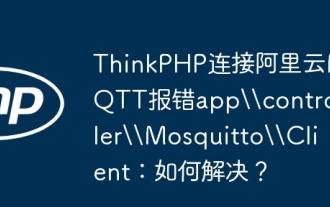 ThinkPhp는 Alibaba Cloud Mqtt Error App \\ Controller \\ Mosquitto \\ 클라이언트에 연결합니다.
Apr 01, 2025 am 08:24 AM
ThinkPhp는 Alibaba Cloud Mqtt Error App \\ Controller \\ Mosquitto \\ 클라이언트에 연결합니다.
Apr 01, 2025 am 08:24 AM
ThinkPhp에서 Mosquitto를 사용하면 app \\ Controller \\ Mosquitto \\ Client ThinkPHP 프레임 워크를 사용하여 Alibaba Cloud MQTT 서비스에 연결할 때 개발자는 오류가 발생했습니다.
 생산 환경 배포 : 작곡가 로딩 개발 종속성을 피하는 방법은 무엇입니까?
Apr 01, 2025 am 07:36 AM
생산 환경 배포 : 작곡가 로딩 개발 종속성을 피하는 방법은 무엇입니까?
Apr 01, 2025 am 07:36 AM
작곡가 종속성을 효율적으로 관리합니다. 생산 환경에서 개발 종속성을로드하는 방법. 작곡가를 사용하여 PHP 프로젝트 종속성을 관리 할 때는 종종 개발 프로세스를 만듭니다 ...





